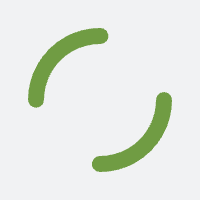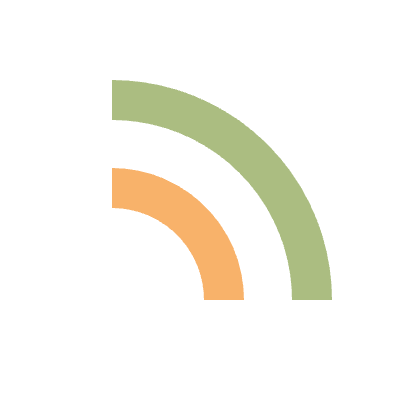NAS 网络测速
为什么需要安装网络测速工具?
先科普一下:
- 如果我们用笔记本连接Wifi,打开网络测速工具,测的速度是你当前电脑连接路由器之后可以使用的最大网速,因为Wifi链接受距离和干扰,对网上的影响比较大;
- 要想测家里整体网络最大网速,那就需要在路由器上面使用测速工具;
- 当我们想测NAS最大上传/下载的网速时,也需要通过一些工具,但是一般NAS系统是不带这些测速工具,也没有浏览器可用,所以,就产生了
Speedtest项目。
Speedtest 可以测哪些项目?
下载速度(
Download):从网络下载文件的速度。
上传速度(Upload):在网络上传文件的速度。
网络延迟(Ping):它指的是你的数据包在你的计算机和指定目的地之间传输时的响应时间。数值在10ms以下是最好的网速。
网络抖动(Jitter):用于描述通过网络传输的数据包之间的延迟(或时间延迟)不一致。这可能是由于你的 ISP 连接拥塞或在你的路线中进一步发生的减速造成的。如果你在玩在线游戏时曾注意到一些延迟,这可能是由于抖动造成的。数值越小说明网络越稳定。
PS: Mbit/s 的含义是兆比特每秒,1 MB/s = 8 Mbit/s,图中 534 Mbit/s 既 66.75 MB/s
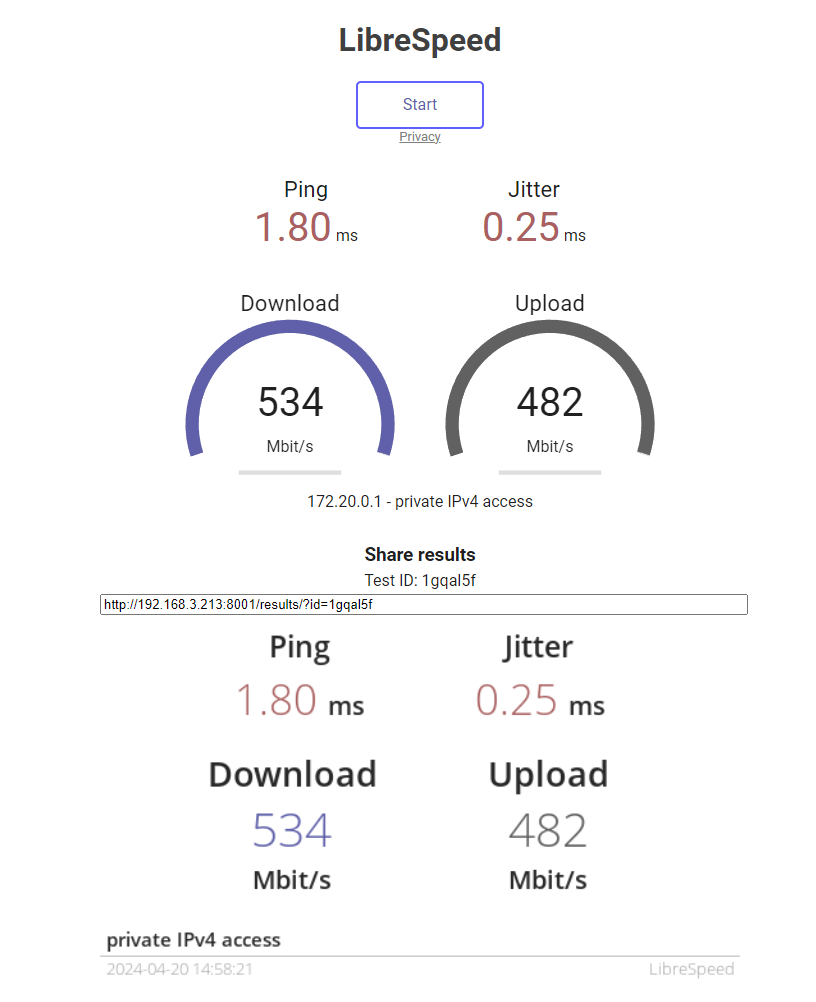
Speedtest 的记录管理
这个测速日志需要在构建镜像的时候开启,不过我感觉这个日志看不看都没啥必要~!
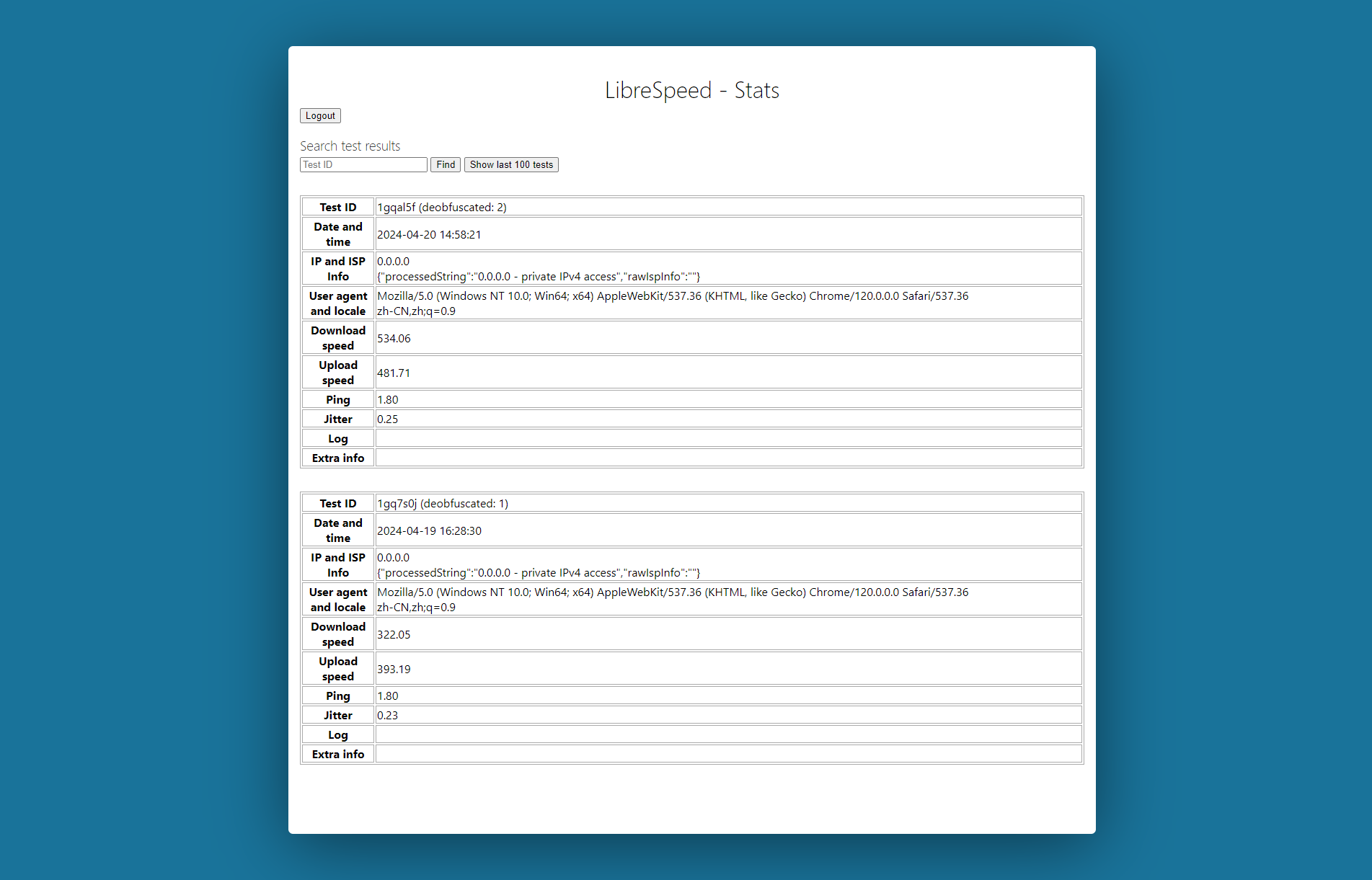
群辉安装 Speedtest
这里我们使用
Container Manager的docker-compose命令安装Speedtest。
操作如下:打开 Container Manager ,点击 项目 - 新增,填入如下内容,点击下一步
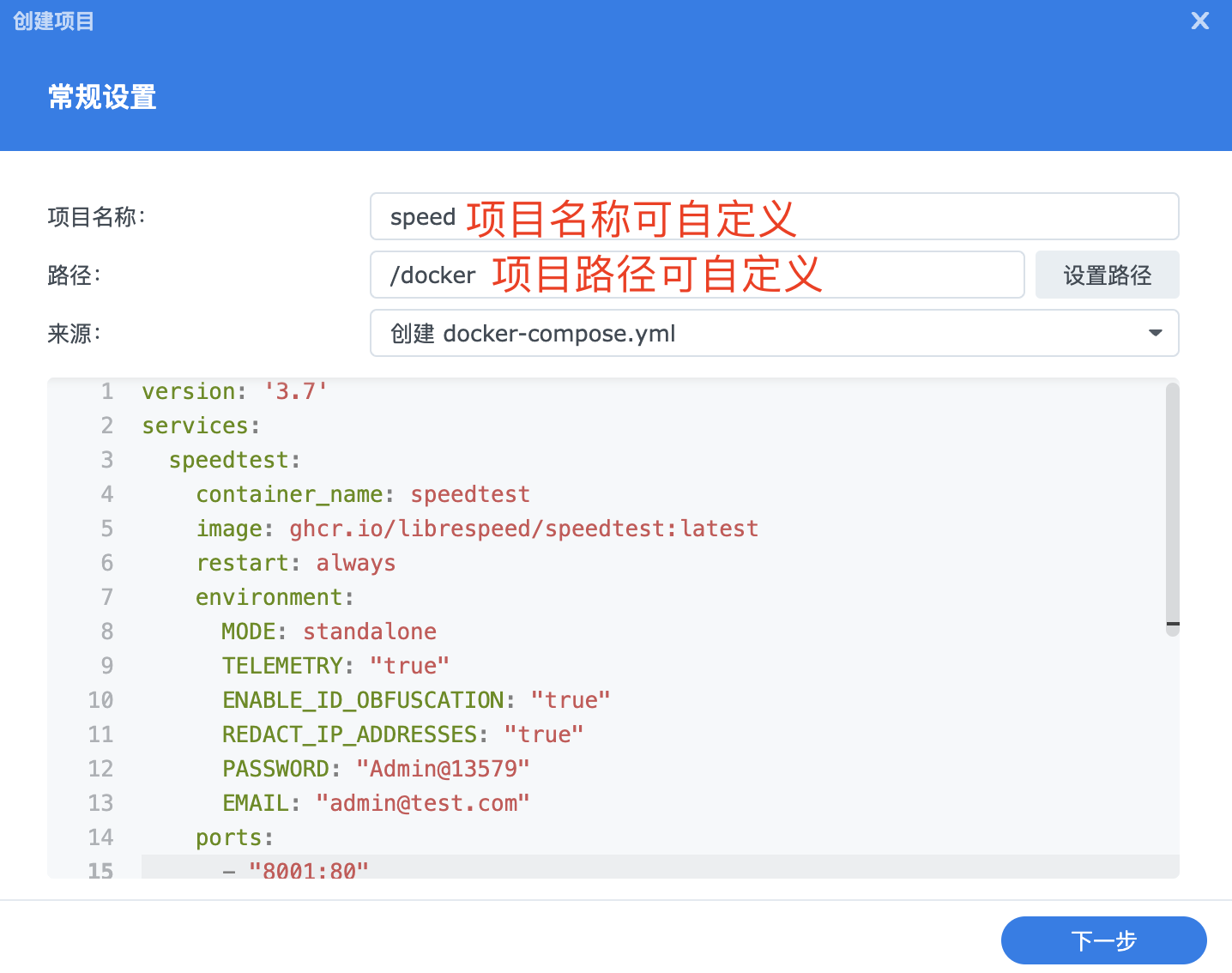
version: '3.7'
services:
speedtest:
container_name: speedtest
image: ghcr.io/librespeed/speedtest:latest
restart: always
environment:
MODE: standalone
TELEMETRY: "true"
ENABLE_ID_OBFUSCATION: "true"
REDACT_IP_ADDRESSES: "true"
PASSWORD: "admin"
EMAIL: "admin@test.com"
ports:
- "8001:80"
注意:如要开启后端管理系统,则environment需要填写如下配置,否则可以忽略:
TELEMETRY: "true"
ENABLE_ID_OBFUSCATION: "true"
REDACT_IP_ADDRESSES: "true"
PASSWORD: "admin"
EMAIL: "admin@test.com"
本文是原创文章,采用 CC BY-NC-ND 4.0 协议,完整转载请注明来自 青柠Loft-青柠炸机站
评论
匿名评论
隐私政策
你无需删除空行,直接评论以获取最佳展示效果